
iCloudin käyttöönotto kaikissa laitteissa
Jos haluat ottaa iCloudin käyttöön laitteissasi, kirjaudu sisään samalle Apple-tilille kussakin laitteessa. Voit valita, mitkä apit tallentavat tietoja iCloudiin ja mitä iCloudin ominaisuuksia käytät erikseen kullakin laitteella. Lue lisää siitä, miten eri apit ja ominaisuudet käyttävät iCloudia.
Huomaa: Kun poistat iCloudin käytöstä jonkin laitteen apista tai ominaisuudesta, tämän apin tai ominaisuuden iCloudiin tallennetut tiedot eivät ole enää käytettävissä kyseisessä laitteessa. Tiedot ovat kuitenkin edelleen käytettävissä laitteissa, joissa iCloud on käytössä kyseisessä apissa tai ominaisuudessa. Lue lisätietoja aiheesta Kalentereiden ja tapahtumien palauttaminen iCloud.comissa.
iCloudin käyttöönotto iPhonessa tai iPadissa
Siirry iPhonessa tai iPadissa kohtaan Asetukset > [nimesi].
Jos et näe nimeäsi, napauta Apple-tili ja valitse sitten, haluatko kirjautua sisään toisella Apple-laitteella vai Apple-tilisi sähköpostiosoitteella tai puhelinnumerolla ja salasanalla.
Napauta iCloud, napauta appia tai ominaisuutta ja laite sitten päälle Synkronoi tämä [laite] tai Käytä tällä [laitteella].
Napauta Näytä kaikki nähdäksesi lisää appeja, ja ota sitten käyttöön ne apit, joita haluat käyttää.
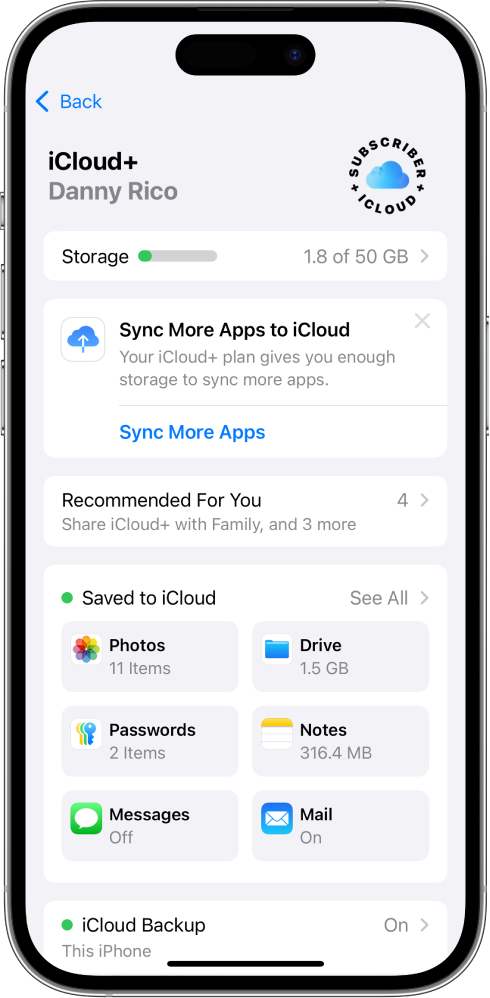
iCloudin käyttöönotto Macissa
Valitse Macilla Omenavalikko
 > Järjestelmäasetukset, ja klikkaa sitten nimeäsi sivupalkin yläreunassa.
> Järjestelmäasetukset, ja klikkaa sitten nimeäsi sivupalkin yläreunassa.Jos et näe nimeäsi, klikkaa Kirjaudu, syötä Apple-tilisi sähköpostiosoite tai puhelinnumero ja sitten salasanasi.
Napauta iCloud ja ota sitten kukin appi tai ominaisuus käyttöön tai valitse se.
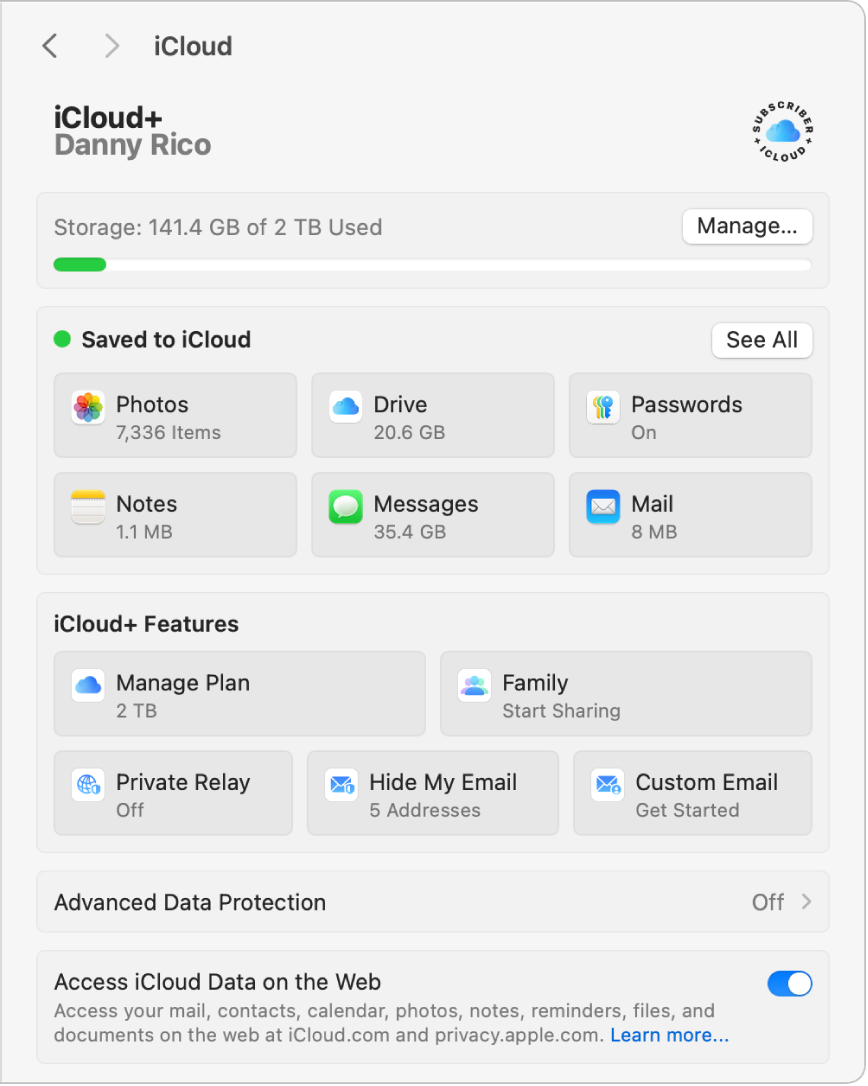
iCloudin käyttöönotto Apple Watchissa
iPhonesi laitepariksi yhdistetty Apple Watch: Jos otat iCloudin käyttöön iPhonen apissa tai ominaisuudessa, voit nähdä kyseisen apin tai ominaisuuden tietoja Apple Watchissasi (jos niitä on). Voit valita Apple Watchissasi näkyvät tiedot muuttamalla asetuksia iPhonesi Apple Watch ‑apissa. Katso lisätietoja kohdasta Apple Watch -appi Apple Watchin käyttöoppaasta.
Perheenjäsenen käyttöön ottama Apple Watch: Apple Watchin Asetukset-apissa voit ottaa iCloudin käyttöön tai poistaa sen käytöstä apissa tai ominaisuudessa.
iCloudin käyttöönotto Apple TV:ssä
Avaa Apple TV:n Asetukset-appi.
Valitse Käyttäjät ja tilit ja valitse tilisi.
Jos et ole kirjautunut Apple-tilillesi, valitse iCloud > Kirjaudu sisään, syötä Apple-tilisi sähköpostiosoite tai puhelinnumero ja sitten salasanasi.
Valitse haluttu appi tai ominaisuus iCloud-osiossa ja ota se käyttöön tai poista käytöstä.
iCloudin käyttöönotto Windows-laitteessa
Jos haluat käyttää iCloud Windowsille ‑appia, ota iCloud käyttöön iPhonessa, iPadissa tai Macissa ja seuraa sitten näitä vaiheita.
Jos sinulla ei vielä ole iCloud Windowsille -appia, lataa se Microsoft Storesta. Katso Applen tukiartikkeli iCloudin Windows-version lataaminen.
Katso, miten Yhteystiedot-appia voidaan käyttää iCloud.comissa tabletilla.
Jos sinua pyydetään kirjautumaan sisään, syötä Apple-tilisi sähköpostiosoite tai puhelinnumero ja sitten salasanasi.
Klikkaa haluamiesi appien ja ominaisuuksien kohdalla Synkronoi [appi tai ominaisuus] tai Ei nyt oikeasta alakulmasta.
Tiettyjen appien ja ominaisuuksien kohdalla voit myös säätää Lisäasetuksia tai asentaa laajennuksia määritysprosessin aikana.
Valitse, jaetaanko iCloud-analytiikkatietoja, ja klikkaa sitten Lopeta määritys.
Saat lisätietoja iCloud Windowsille ‑käyttöoppaasta.
Jos sinulla on ongelmia iCloudin käyttöönotossa, katso Applen tukiartikkeli Jos et pysty muodostamaan yhteyttä tai kirjautumaan iCloudiin.
Huomaa: Joillakin iCloudin ominaisuuksilla on vähimmäisvaatimuksia järjestelmälle. iCloud ei välttämättä ole saatavilla kaikilla alueilla ja iCloudin ominaisuudet voivat vaihdella alueittain. Lisätietoja on Applen tukiartikkelissa iCloudin järjestelmävaatimukset. Lisätietoja ominaisuuksista on osoitteessa apple.com/fi/icloud.